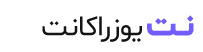ارور فایروال (Firewall Error) در اسپاتیفای ویندوز از مشکلاتی است که کاربر در هنگام استفاده از این پلتفرم با آن مواجه می شود. این ارور معمولاً زمانی رخ می دهد که تنظیمات فایروال یا آنتی ویروس سیستم، دسترسی اسپاتیفای به اینترنت را مسدود کرده باشد. در چنین شرایطی اسپاتیفای نمی تواند به سرورهای خود دسترسی پیدا کند و برای رفع ارور فایروال اسپاتیفای ویندوز کاربر باید بررسی کند که اسپاتیفای در لیست برنامه های مجاز فایروال قرار داشته باشد و در غیر این صورت این برنامه را به صورت دستی در لیست اضافه نماید. در ادامه این مقاله از نت یوزر اکانت بیشتر در مورد ارور فایروال و همچنین رفع ارور فایروال اسپاتیفای ویندوز می پردازیم.
ارور فایروال اسپاتیفای ویندوز چیست؟
ارور فایروال اسپاتیفای ویندوز یکی از خطاهای رایج هنگام اجرای برنامه Spotify روی ویندوز است که معمولاً بر روی صفحه اسپاتیفای متنی مبنی بر ارور نمایش داده می شود و متن فایروال مانع از اتصال اسپاتیفای می شود ظاهر می گردد. این ارور زمانی ظاهر می شود که فایروال ویندوز یا نرم افزارهای امنیتی مانند آنتی ویروس دسترسی برنامه اسپاتیفای به اینترنت را مسدود کنند و در نتیجه اسپاتیفای نمی تواند با سرورهای خود ارتباط برقرار کند و قادر به پخش موسیقی نخواهد بود و نمی تواند اطلاعات حساب را بارگیری کند. به طور کلی دلایل اصلی این ارور عبارتند از:
- اسپاتیفای در لیست برنامه های مجاز فایروال قرار نداشته باشد.
- آنتی ویروس شخص ثالث (مثل Avast، Kaspersky، و…) دسترسی اسپاتیفای را مسدود کرده باشند.
- تنظیمات پروکسی نادرست در اسپاتیفای وجود داشته باشد.
- تغییرات اخیر در ویندوز یا آپدیت سیستم که پورت ها یا دسترسی های شبکه را محدود کرده اند.

رفع ارور فایروال اسپاتیفای ویندوز
راه حل رفع ارور فایروال اسپاتیفای ویندوز
همانطور که گفته شد پس از خرید اشتراک اسپاتیفای، ممکن است مشکلات زیادی به وجود آیند که استفاده از اسپاتیفای را دچار مشکل کنند. یکی از این مشکلات ارور فایروال ویندوز است. دلایل زیادی باعث بروز ارور فایروال خواهند شد و در ادامه به هر دلیل به صورت جداگانه خواهیم پرداخت:
بررسی اجازه دسترسی اسپاتیفای در فایروال ویندوز
دکمه ی Start را بزنید و عبارت Windows Defender Firewall را جستجو و باز کنید.
از منوی سمت چپ روی گزینه ی “Allow an app or feature through Windows Defender Firewall” کلیک کنید.
در لیست برنامه ها به دنبال Spotify بگردید و بعد از پیدا کردن آن مطمئن شوید که تیک هر دو گزینه ی Private و Public برای اسپاتیفای خورده باشد.
در صورتی که اسپاتیفای در لیست نبود شما باید این برنامه را در لیست قرار دهید و برای این منظور:
روی “Allow another app…” کلیک کنید.
روی Browse بزنید و مسیر نصب اسپاتیفای Makefile،Copy،Edit،C:\Users\نامکاربری\AppData\Roaming\Spotify\Spotify.exe را انتخاب کنید.
سپس Add را بزنید و دوباره تیک ها را فعال کنید.
غیرفعال کردن موقت آنتی ویروس
اگر از آنتی ویروس هایی مثل Avast، Kaspersky، Bitdefender و… در ویندوز خود استفاده می کنید، آن را موقتاً غیرفعال کنید و دوباره اسپاتیفای را باز کنید.
به طور کلی برای رفع ارور فایروال اسپاتیفای ویندوز، وارد تنظیمات آنتی ویروس شوید.
در بخشی مانند “Exclusions”، “Allowlist” یا “Exceptions”، مسیر نصب اسپاتیفای (معمولاً در پوشه C:\Users\[نام کاربر]\AppData\Roaming\Spotify) را اضافه کنید.
همچنین می توانید آدرس های اینترنتی مورد نیاز اسپاتیفای را نیز در فایروال یا تنظیمات شبکه آنتی ویروس مجاز کنید. پس از این کار آنتی ویروس دیگر مانع اجرای درست اسپاتیفای نخواهد شد و این برنامه مجوز خود را دریافت کرده و قابل استفاده است.
تغییر تنظیمات پروکسی در اسپاتیفای
برنامه اسپاتیفای را باز کنید.
به قسمت Settings بروید که در قسمت بالای صفحه در سمت راست با کلیک کردن روی ایکون پروفایل به تنظیمات دست خواهید یافت.
به پایین اسکرول کنید تا گزینهی Proxy Settings را ببینید.
حالت آن را روی “No Proxy” یا “Auto Detect” قرار دهید.
برنامه را ببندید و دوباره باز کنید.
ریست تنظیمات شبکه
اگر همچنان مشکل باقی بود احتیاج به ریست تنظیمات شبکه است.
دکمه Start را بزنید، عبارت cmd را جستجو کنید.
روی Command Prompt راست کلیک کرده و گزینه ی Run as administrator را بزنید.
دستورات Cmd، Copy،Edit ،netsh winsock reset، netsh int ip reset،ipconfig /release،ipconfig /renew، ipconfig /flushdnrرا یکی یکی وارد کرده و Enter بزنید.
سپس سیستم را ری استارت کنید.
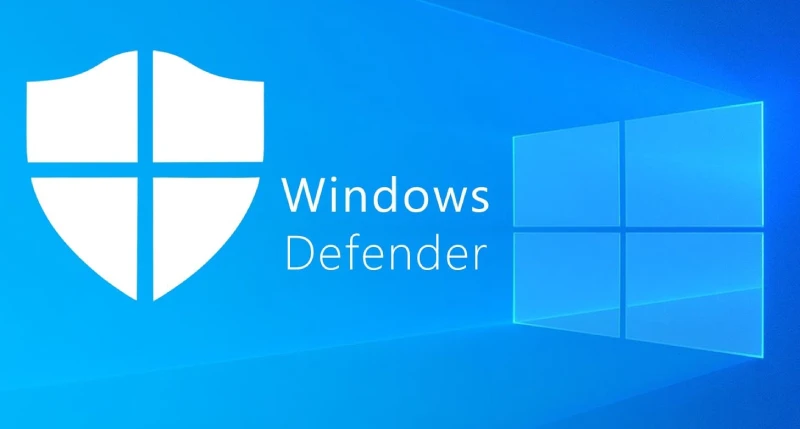
رفع ارور فایروال اسپاتیفای ویندوز
اگر رفع ارور فایروال اسپاتیفای ویندوز انجام نشود چه مشکلاتی رخ می دهد؟
اگر ارور فایروال اسپاتیفای در ویندوز رفع نشود، مشکلات مختلفی ایجاد می شود که بیشتر آنها به عملکرد ناصحیح یا غیرممکن بودن استفاده از اسپاتیفای مربوط میشود. مشکلات رایج ناشی از رفع نشدن این ارور عبارتند از:
مهم ترین مشکلی که پیش می آید این است که اسپاتیفای قادر به برقراری اتصال با سرورهای خود نمی شود. به همین دلیل کاربر نمی تواند موسیقی پخش کند، به حساب کاربری خود وارد شود یا هیچ محتوایی را بارگیری کنید.
پس از ورود به برنامه کاربر با پیامی مواجه می شود که نشان می دهد برنامه به دلیل داشتن مشکلات اتصال موسیقی پخش نمی کند. این مشکل معمولاً زمانی رخ می دهد که فایروال یا آنتی ویروس دسترسی اسپاتیفای به اینترنت را مسدود کرده باشند.
اگر رفع ارور فایروال اسپاتیفای ویندوز اتفاق نیفتد اسپاتیفای قادر به دریافت به روزرسانی ها نخواهد بود. این باعث می شود که نسخه ای قدیمی از برنامه روی سیستم شما باقی بماند که به این دلیل مشکلات بیشتری اتفاق بیفتد.
اگر اتصال به سرورهای اسپاتیفای برقرار شود ولی فایروال یا تنظیمات نادرست دیگر نتوانند این اتصال را پایدار نگه دارند، کاربر با مشکلاتی نظیر قطع شدن ناگهانی یا کندی سرعت در هنگام پخش موسیقی مواجه می شود.
جمع بندی
ارور فایروال اسپاتیفای در ویندوز معمولاً به دلیل مسدود شدن دسترسی اینترنتی این برنامه توسط فایروال یا آنتی ویروس سیستم رخ می دهد. این ارور با پیام “فایروال مانع اتصال اسپاتیفای می شود” به کاربر نشان داده می شود و مانع از پخش موسیقی یا اتصال به حساب کاربری می گردد. دلایل رایج آن شامل نبودن اسپاتیفای در لیست مجاز فایروال، تنظیمات نادرست پروکسی، یا تداخل با نرم افزارهای امنیتی است.
برای رفع ارور فایروال اسپاتیفای ویندوز کافی است دسترسی کامل اسپاتیفای را در فایروال ویندوز فعال کنید، آنتی ویروس را موقتاً غیرفعال کرده و تنظیمات پروکسی درون برنامه را روی “No Proxy” یا “Auto Detect” قرار دهید. همچنین در صورت نیاز می توان با ریست تنظیمات شبکه از طریق Command Prompt نیز مشکل را برطرف کرد. با رعایت این مراحل ساده، اسپاتیفای بدون محدودیت به اینترنت متصل می شود و تجربه راحت و بی وقفه ای را برای کاربر فراهم خواهد نمود.